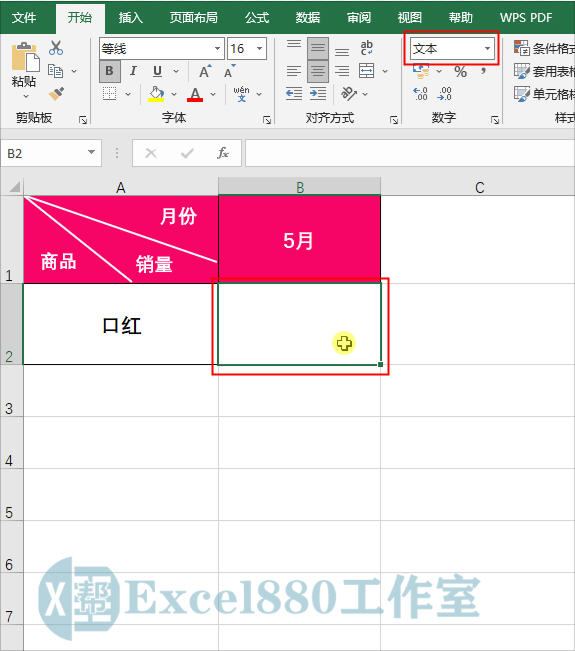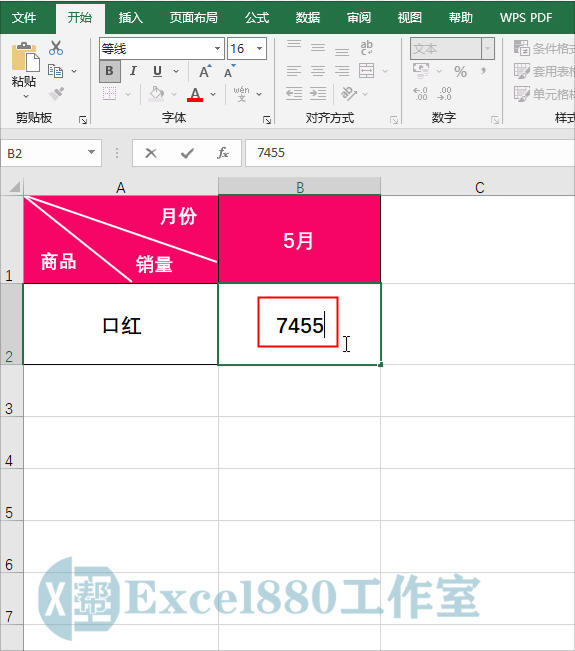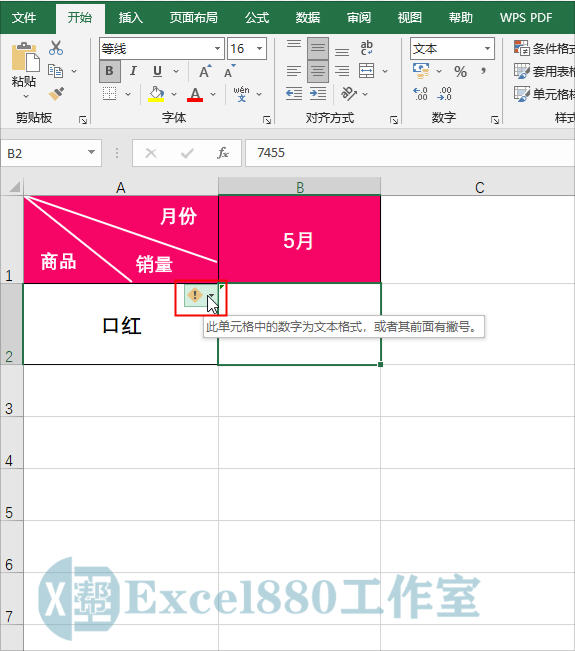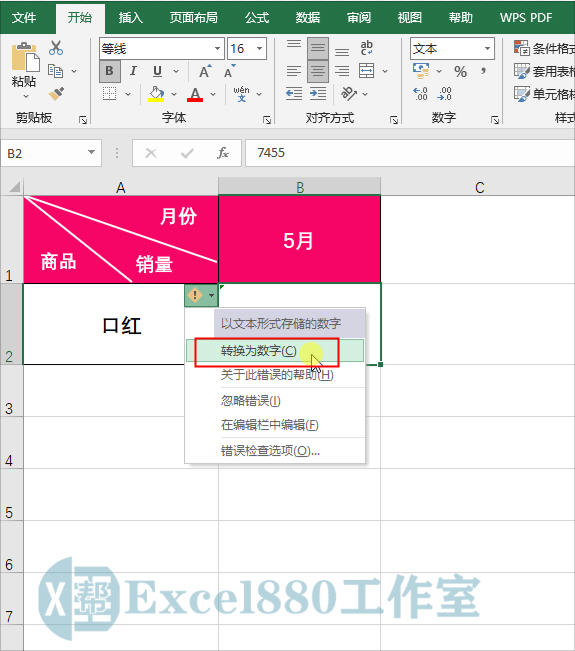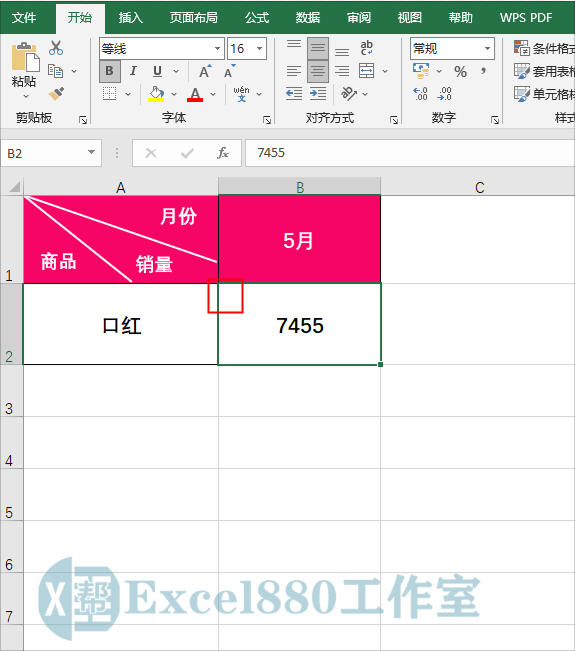微信公众号 【EXCEL880】 QQ群【341401932】
课程咨询 加我微信EXCEL880B 试学网址http://v.excel880.com
课程咨询 加我微信EXCEL880B 试学网址http://v.excel880.com
如下图所示,单元格左上角的小三角标记,如何清除?
在Excel工作表中,很多时候会发现输入数字后,单元格的左上角就会出现一个小三角,非常影响表格的美观度。本期,小编将从如何输入数字后会出现小三角开始讲解,最后告诉大家如何快速去除小三角。
本文针对零基础的同学讲解详细步骤,有基础的可以翻到后面直接看方法。
一、小三角的生成过程:
首先,我们要了解一下小三角出现的原因。
1、打开一个工作表,选择B2单元格,可以在“开始”功能区的“数字”面板中看到“数字格式”显示为“文本”,如下图所示。
2、接下来输入任意一串数字,如下图所示。
3、按回车键确认,即可发现单元格左上角生成了一个小三角,效果如下图所示。
由此可见,当单元格的格式为文本格式时,输入数字后,就会生成小三角了。
二、小三角的去除操作:
接下来,我们需要去除单元格中的小三角,具体操作如下。
1、选中带有小三角标记的单元格,单击旁边出现的感叹号标记下拉按钮,如下图所示。
2、在弹出的列表框中,选择“转换为数字”选项,如下图所示。
3、执行操作后,即可去除小三角标记,效果如下图所示。
好了,今天有关在Excel中去除小三角标记的方法便介绍到这,大家赶紧实际操作练习一下吧,有不懂的问题可以留言问小编呦!感谢支持Excel880工作室,还请多多转发,持续关注我们呀!